Bios turbo mode: Как включить Турбо Буст на процессоре Интел
Содержание
Как отключить Turbo Boost в Windows 10: 2 пошаговых способа деактивации
Для корректной работы персонального устройства десятая Винда предусматривает несколько различных функций. Некоторые можно отключать самостоятельно. Например, пользователю полезно знать, как отключить опцию Turbo Boost в операционной системе Windows 10. Юзеру необходимо проверить активность функционала, а также изучить возможные варианты действий по деактивации.
СОДЕРЖАНИЕ СТАТЬИ:
А как проверить, есть Turbo Boost в процессоре или нет?
Данный режим действует как функция дополнительного ускорения внутренних элементов ПК, если это необходимо. Техническую возможность можно проверить в технической документации компьютера.
Другой вариант:
- скачать программу HWInfo;
- открыть утилиту, перейти к разделу «System Summery»;
- в отдельном окне с левой стороны найти кнопку «Turbo».
Если данная строка выделена зеленым цветом – функционал может быть запущен, если серая – нет.
Внимание! Кроме указанного софта юзер может использовать другие. Например, программу AIDA64. Скачивание производится стандартным способом – необходимо найти установочные документы на официальном сайте разработчика нужного приложения и скачать их на ПК.
Как отключить режим
Если процесс больше не нужен, и требуется его отключение, можно использовать два варианта действий – представлены инструкции через BIOS и отдельный блок подключения электропитания.
BIOS
Чтобы выключить процесс выбранным способом, требуется выполнить следующие действия:
- перейти в нужный блок работы с операционной системы;
- перейти на экран «Системные утилиты»;
- открыть раздел «Конфигурация системы»;
- далее – подраздел корректировок платформы (RBSU) и пункт «Параметры производительности».
Выделить пункт «Технология Intel (R) Turbo Boost», нажать клавишу «Enter». После этого потребуется выбрать нужную настройку – в данном случае отключение.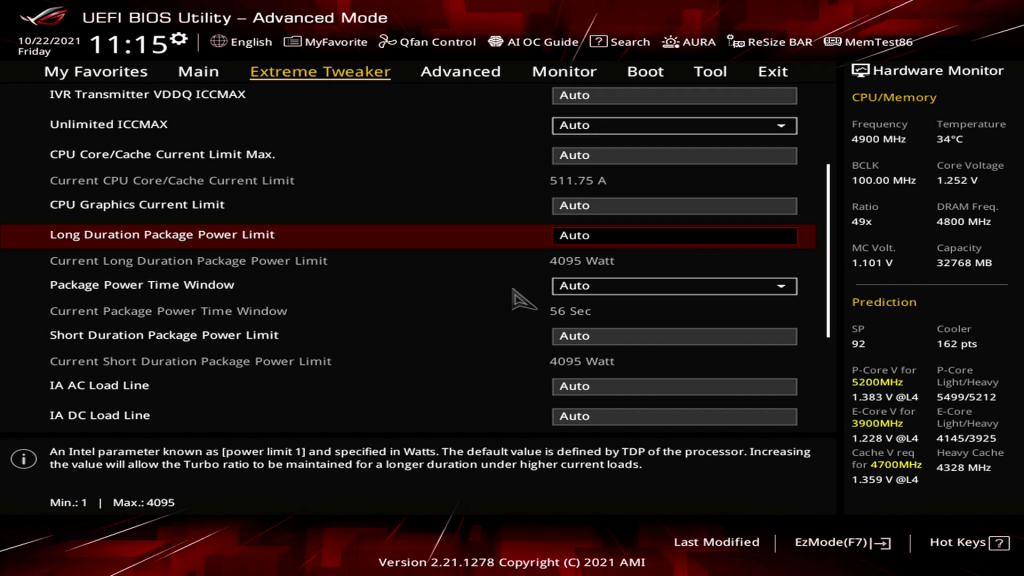
Через схему электропитания
Для деактивации технологии Турбо Буст иным способом, нужно выполнить следующие пункты инструкции:
- открыть раздел «Панель управления»;
- выбрать раздел «Оборудование и звук», перейти в подраздел «Электропитание»;
- активировать окно настроек, кликнуть по пункту «Изменить дополнительные параметры питания»;
- на строке «Управление питанием процессора» проверить установленное значение.
Если в данном пункте стоит цифра «100», значит, опция включена. Если меньше – процесс деактивирован. Пользователь может установить меньший параметр самостоятельно. Например, для ноутбуков подходит 98 %.
Турбо Буст – это способ ускорить работу внутренних элементов и операционной системы. Чтобы ПК не перегревался от дополнительных нагрузок, функционал можно отключить. Способы несложные, подойдут начинающим.
com/embed/o-2XKEqdO00″ frameborder=»0″ allowfullscreen=»allowfullscreen»>
Вам помогло? Поделитесь с друзьями — помогите и нам!
Твитнуть
Поделиться
Поделиться
Отправить
Класснуть
Линкануть
Вотсапнуть
Запинить
Читайте нас в Яндекс Дзен
Наш Youtube-канал
Канал Telegram
Adblock
detector
Unlock Turbo Boost на уровне BIOS
- Категория: Инструкции
Данная инструкция подходит к любой материнской плате LGA 2011-3, в том числе и для брендовых — Asus, MSI, Gigabyte и т.д. Прежде чем делать Unlock, убедитесь что ваш процессор со Stepping 2 или финальная версия. Не рекомендуется делать Unlock, если вы используете процессор E5-16xx v3 с разблокированным множителем, система будет вести себя крайне нестабильно.
Особенности:
— Работает с любой операционной системой: Windows, Linux и другими.
— Не важно какой формат вашего системного диска, MBR или GPT. Unlock Turbo Boost не будет слетать после переустановки Windows и сброса BIOS.
— Возможно сделать только с процессорами Xeon E5-26xx v3 и Xeon E5-46xx v3 со Stepping 2 и финальные версии.
— Unlock со всеми процессорами Xeon E5 v4 сделать невозможно!
Stepping процессора можно посмотреть в программе CPU-Z:
Скачайте и распакуйте необходимый софт.
1. Делаем бэкап стоковой версии вашего биоса с помощью FPT.
Запустите командную строку от имени администратора:
Далее нужно перейти в папку «1. FPTBIOS» с программой для прошивки биоса, если вы распаковали архив в корень диска «C», то команда будет следующая:
cd C:\Unlock Turbo Boost LGA2011-3. Ver.2.0\1. FPTBIOS
Теперь делаем бэкап стокового биоса командой:
fptw64 -d backup.bin
По завершению процесса бэкапа вы увидите надпись FPT Operation Passed, в папке «1.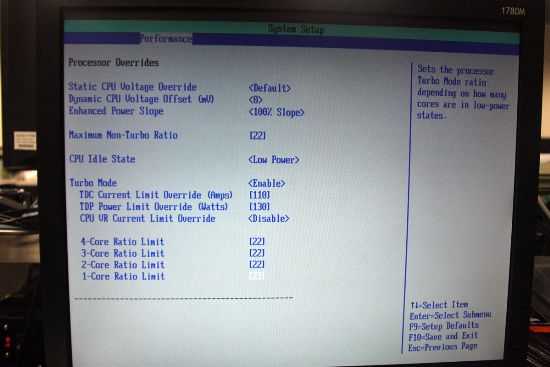 FPTBIOS» появится файл бэкапа backup.bin, который мы будем модифицировать.
FPTBIOS» появится файл бэкапа backup.bin, который мы будем модифицировать.
Обязательно сохраните куда нибудь копию этого файла, чтобы иметь возможность восстановиться на стоковый биос.
Не закрывайте командную строку, она нам ещё пригодится.
В некоторых платах биос защищен от записи, поэтому FPT при попытке прошивки будет выдавать ошибку Error 280. Чтобы снять защиту, в биосе идем в IntelRCSetup > PCH Configuration > Security Configuration и меняем значение пункта Bios Lock на Disabled. После сохранения настроек и перезагрузки защита от записи будет снята.
Если вы получаете ошибку Error 26, значит вашу плату прошить с помощью FPT невозможно, в данном случае поможет программатор с прищепкой Ch441A или AFUDOS.
2. Модифицирование BIOS, удаление микрокода 06F2.
Открываем вторую папку «2. MMTool_A5» с программой MMTool_A5, запускаем её и загружаем ранее созданный бэкап backup.bin нажав кнопку «Load Image», чтобы программа увидела наш файл биоса, нужно в «Тип файлов:» выбрать «All Files».
Переходим во вкладку «CPU Patch», выделяем микрокод 06F2 (если их два, нужно удалить оба) и удаляем, последовательность на скриншоте:
После удаления микрокода, нажмите кнопку «Save Image», данным действием мы перезаписали наш биос backup.bin
Для проверки снова загрузите наш биос и убедитесь что микрокода 06F2 во вкладке «CPU Patch» больше нет.
3. Добавление специального FFS драйвера в BIOS.
Заходим в третью папку «3. UEFITool» с программой UEFITool и запускаем её.
Открываем наш файл биоса backup.bin с уже удалённым микрокодом 06F2, в программе нажмите кнопки File>Open image file и переходим в предпоследний раздел
Опускаемся в самый низ и нажимаем правой кнопкой мыши по самому последнему драйверу DXE Driver и выбираем «Insert after» (вставить после)
Откроется проводник, нам нужно выбрать нужный FFS драйвер, переходим в четвёртую папку «4. Drivers», далее в зависимости от вашей платы переходим в папку «Dual CPU» или «Single CPU» и выбираем нужный драйвер .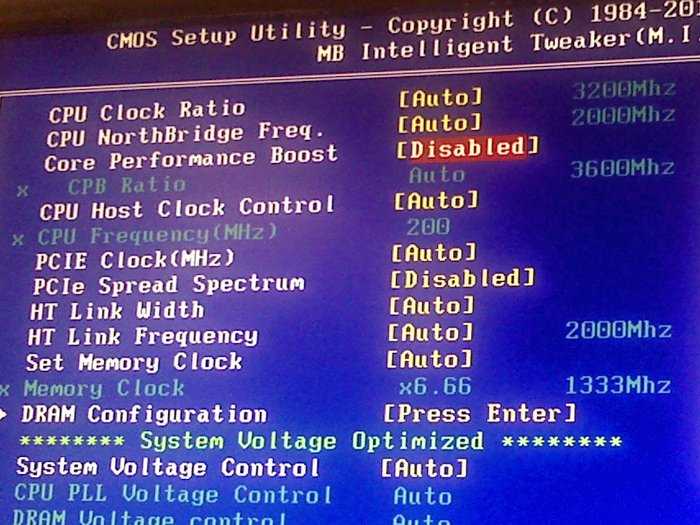 ffs, нажимаем кнопку «Открыть», таким образом мы добавили драйвер в наш биос.
ffs, нажимаем кнопку «Открыть», таким образом мы добавили драйвер в наш биос.
Файлы расшифровываются так, например V3_7050.ffs:
70 (-70mV CPU)
50 (-50mV Cache)
Если вы не знаете какой драйвер вам нужен, выбирайте V3.ffs — это гарантирует полностью стабильную системы.
Теперь сохраняем наш биос и указываем любое имя, например Unlock.bin
Для этого нажимаем «File» и выбираем «Save image file», пишем в нашем случае имя Unlock.bin и нажимаем кнопку «Сохранить»
В результате у нас в папке «1. FPTBIOS» появиться наш модифицированный биос Unlock.bin
4. Запись модифицированного BIOS
Возвращаемся в открытую командную строку и прошиваем наш модифицированный биос Unlock.bin с помощью команды:
fptw64 -f Unlock.bin
После успешной процедуры прошивки, вы снова увидите надпись FPT Operation Passed
Перезагружаем ПК, если вы всё сделали правильно, Unlock Turbo Boost будет работать.
Чтобы проверить работу Unlock Turbo Boost, запустите стресс тест например популярной программы AIDA64 и посмотрите какая частота у всех ядер, если все ядра держат максимальную частоту, значит всё сделано правильно и работает.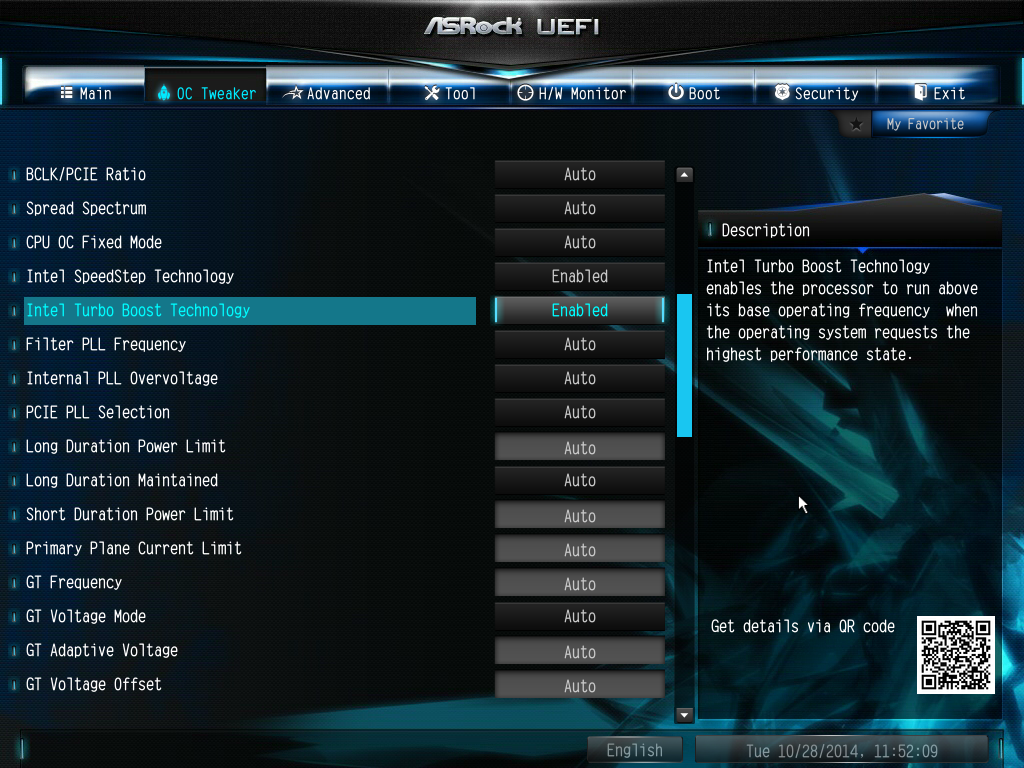
Как запустить стресс тест с помощью AIDA64 и посмотреть частоту CPU, указанно на скриншоте ниже:
Например у E5-2620 v3 после анлока, частота всех ядер должна быть 3.20 GHz
Дополнительная информация:
Не рекомендуется делать Unlock, если вы используете процессор E5-16xx v3 с разблокированным множителем, система будет вести себя крайне нестабильно.
Необходимый софт: FPT, MMTool A5, UEFITool, драйвера (efi и ffs)
Включение или отключение технологии Intel Turbo Boost Max в Windows 11/10
Технология Intel Turbo Boost или ядро компьютера, чтобы работать быстрее, чем отмеченная частота. Несмотря на то, что ускорение позволяет ядру работать быстрее, процессор должен работать в пределах мощности, температуры и технических характеристик расчетной тепловой мощности (TDP). Результат этой деятельности — производительность как однопоточных, так и многопоточных приложений повышается за счет многообразия.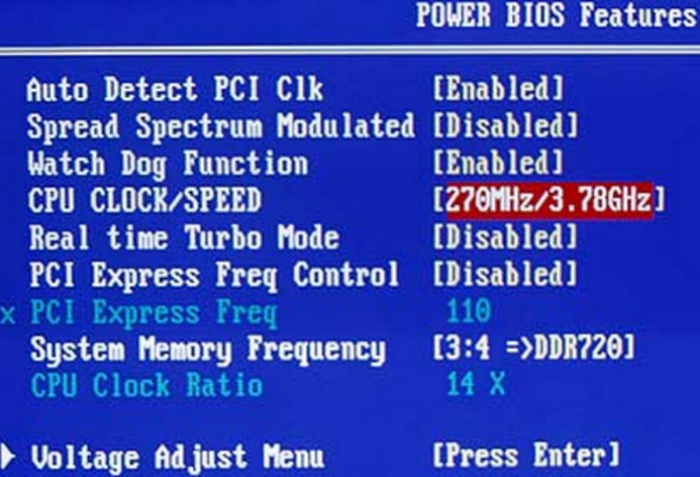
Технология Intel Turbo Boost имеет две версии: Intel Turbo Boost v 2.0 и Intel Turbo Boost v3.0.
Intel Turbo Boost v2.0
Технология Intel Turbo Boost 2.01 повышает производительность процессора и графики при пиковых нагрузках, автоматически позволяя ядрам процессора работать быстрее, чем номинальная рабочая частота, если они работают ниже спецификации мощности, тока и температуры. пределы.
Intel Turbo Boost v3.0
В отличие от Intel Turbo Boost v2.0, Intel Turbo Boost v3.0 предоставляет одному или нескольким ядрам возможность работать на более высокой частоте, чем другие ядра. Он также автоматически назначает приложения определенным ядрам.
В Intel Turbo Boost v3.0 есть параметр, который указывает, должен ли TBMT размещать требовательную работу в порядке приоритета на всех ядрах в списке ядер или размещать требовательную работу на высокопроизводительных (разнообразных) ядрах. Порядок высокопроизводительных ядер ранжируется от высшего к низшему.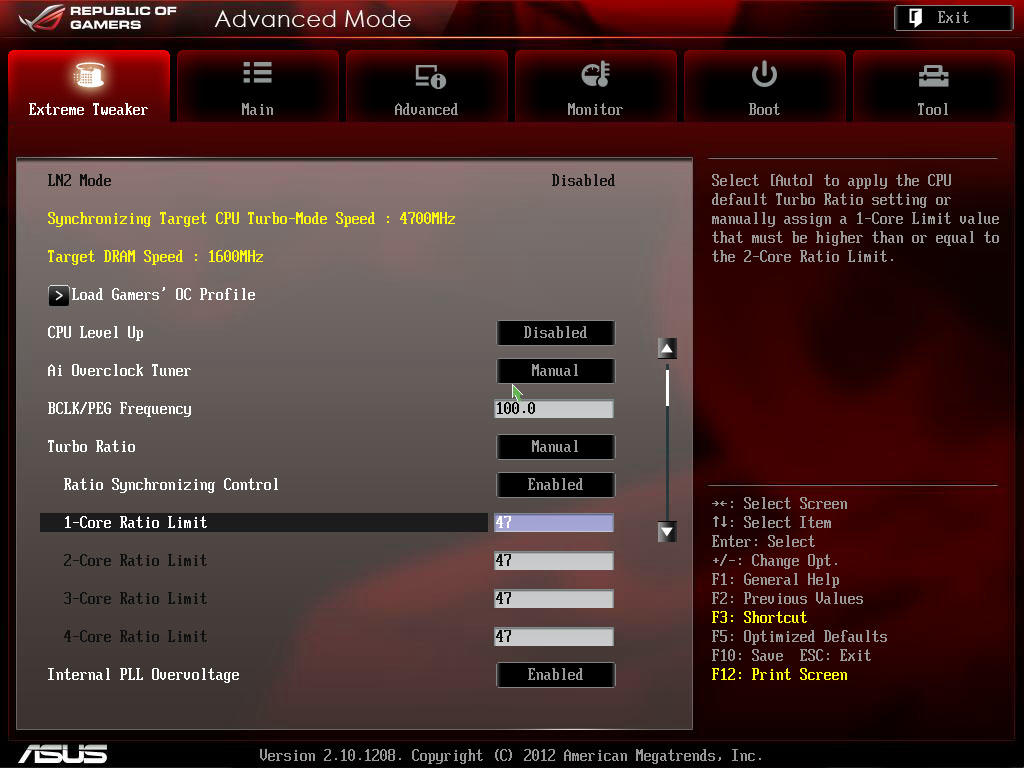 Чтобы в полной мере воспользоваться преимуществами технологии Intel Turbo Boost Max, пользователям следует выбирать более высокопроизводительные разнообразные ядра.
Чтобы в полной мере воспользоваться преимуществами технологии Intel Turbo Boost Max, пользователям следует выбирать более высокопроизводительные разнообразные ядра.
Технология Intel Turbo Boost Max в настоящее время доступна только в некоторых процессорах Intel, и если она включена,
В этом посте мы увидим способ включения технологии Intel Turbo Boost 3.0. Технология Intel Turbo Boost Max (TBMT) 3.0 поддерживает следующие версии ОС Windows 10:
- Windows10 x 64 — RS3 — Edition
- Windows10 x 64 — RS4 — Edition
Технология Intel Turbo Boost включена по умолчанию. Вы можете отключить или включить технологию с помощью переключателя в BIOS. Других управляемых пользователем параметров, с помощью которых можно изменить работу технологии Intel Turbo Boost, нет. После включения технология Intel Turbo Boost работает автоматически под управлением операционной системы.
Чтобы отключить технологию Intel Turbo Boost Max, выполните следующие действия:
Войдите в настройки BIOS и на экране «Системные утилиты» выберите «Конфигурация системы».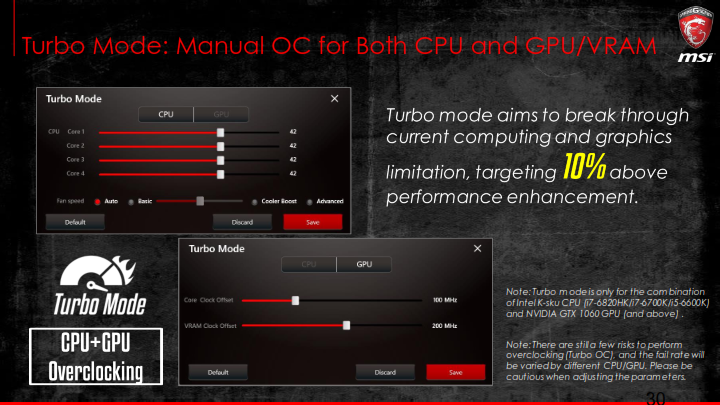
Затем перейдите к Конфигурация BIOS/платформы (RBSU) > Параметры производительности > Технология Intel (R) Turbo Boost и нажмите Ввод.
Затем выберите любой из следующих параметров и нажмите Enter.
- Включено — включает логические ядра процессора на процессорах, поддерживающих технологию гиперпоточности.
- Отключено — снижает энергопотребление, а также снижает максимально достижимую производительность системы при некоторых рабочих нагрузках.
Нажмите F10, чтобы сохранить изменения и выйти.
Многие пользователи считают, что технология Turbo Boost может быть включена ядром. Это неверно, поскольку технология Intel Turbo Boost является процессорной технологией и не может быть включена или отключена ядром. Если одно ядро активно, технология включена.
Как включить или отключить Turbo Boost в Windows?
Чтобы включить или отключить Turbo Boost на компьютерах с Windows 11 или Windows 10, вам необходимо использовать настройки BIOS.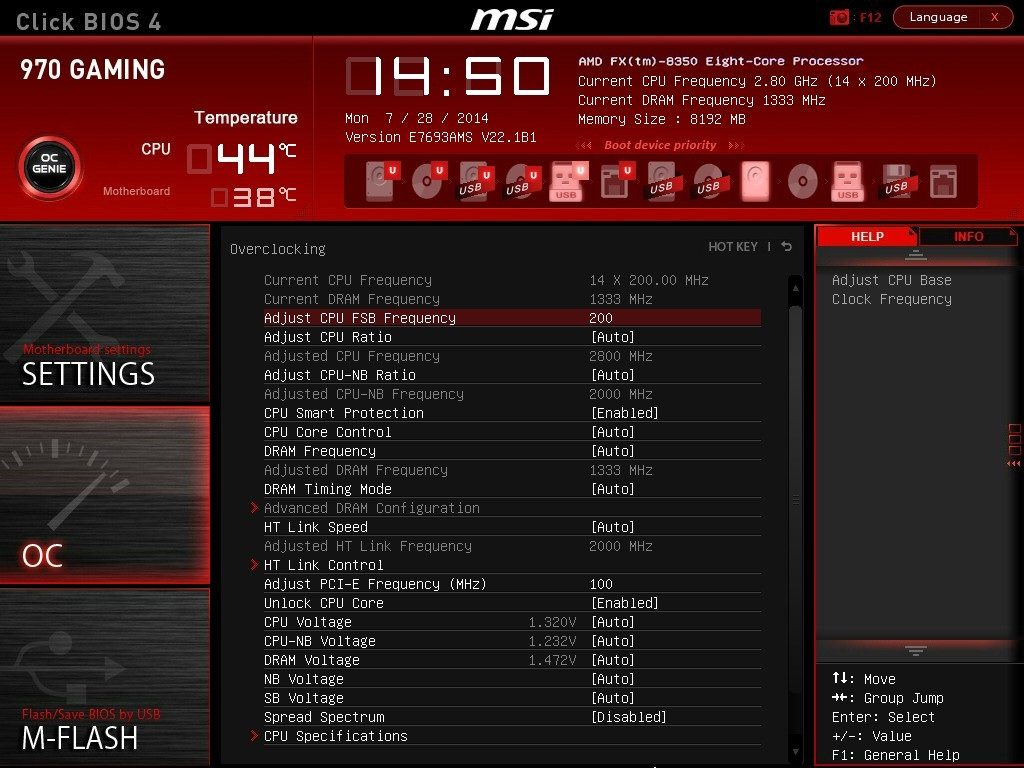 Для этого вы можете открыть экран BIOS и переключиться на экран System Utilities . Затем перейдите к Конфигурация BIOS/платформы (RBSU) > Параметры производительности > Технология Intel (R) Turbo Boost . Здесь вы можете найти два варианта — «Включено» и «Отключено». Выберите параметр Enabled , чтобы включить его, и параметр Disabled , чтобы отключить его.
Для этого вы можете открыть экран BIOS и переключиться на экран System Utilities . Затем перейдите к Конфигурация BIOS/платформы (RBSU) > Параметры производительности > Технология Intel (R) Turbo Boost . Здесь вы можете найти два варианта — «Включено» и «Отключено». Выберите параметр Enabled , чтобы включить его, и параметр Disabled , чтобы отключить его.
Можно ли включить или отключить технологию Intel Turbo Boost по ядрам в BIOS?
Нет, невозможно включить или отключить технологию Intel Turbo Boost для каждого ядра. Независимо от того, какую операционную систему вы используете, вы не можете этого сделать, как указано выше. Поскольку это процессорная технология, вы можете включить или отключить ее для своего процессора.
Кроме того, многие люди путают технологию Intel Turbo Boost с монитором технологии Intel Turbo Boost. Однако между ними есть разница. Хотя технология Intel Turbo Boost является процессорной технологией Intel, монитор технологии Intel Turbo Boost представляет собой инструмент, демонстрирующий технологию Intel Turbo Boost в действии.
Дата: Теги: Intel
сообщите об этом объявлении
[email protected]
Выпускник биотехнологии, Хемант переключился на написание статей о технологиях Microsoft и с тех пор является участником TheWindowsClub. Когда он не работает, вы обычно можете застать его путешествующим по разным местам или предающимся наблюдению за выпивкой.
Технология Turbo Boost (TBT) — Intel
Технология Turbo Boost ( TBT ) — это микропроцессорная технология, разработанная Intel, которая пытается обеспечить временное повышение производительности за счет случайного и автоматического увеличения тактовой частоты процессора. Эта функция автоматически срабатывает на процессорах с поддержкой TBT, когда имеется достаточный запас мощности — в зависимости от номинальной мощности, температуры и ограничений по току.
Содержание
- 1 История
- 2 Механизм
- 2.1 Верхний предел на основе количества активных ядер
- 2.
 1.1 Программно
1.1 Программно - 2.1.2 Пример
- 2.
- 2.1 Верхний предел на основе количества активных ядер
- 3 Поддерживаемые процессоры
- 4 См. также
История[править]
Технология Turbo Boost 1.0 была впервые представлена в официальном документе Intel, опубликованном в ноябре 2008 года. Впоследствии она была представлена в микроархитектуре Nehalem. Turbo Boost 2.0 был представлен позже в 2011 году в микроархитектуре Sandy Bridge.
Механизм[править]
Эта функция доступна только на микропроцессорах Intel, которые поддерживают Turbo Boost и имеют включенную и поддерживаемую функцию (например, большинство ОС). При различных рабочих нагрузках, особенно при относительно низком потреблении энергии и малом количестве потоков или вообще без них, процессор может воспользоваться запасом, увеличив тактовую частоту, оставаясь при этом в пределах тепловых и электрических ограничений. Решение о включении турбонаддува является автоматическим и алгоритмическим по своей природе, основанным на ряде факторов, таких как: расчетное потребление тока, расчетное энергопотребление, температура ядра и количество активных ядер.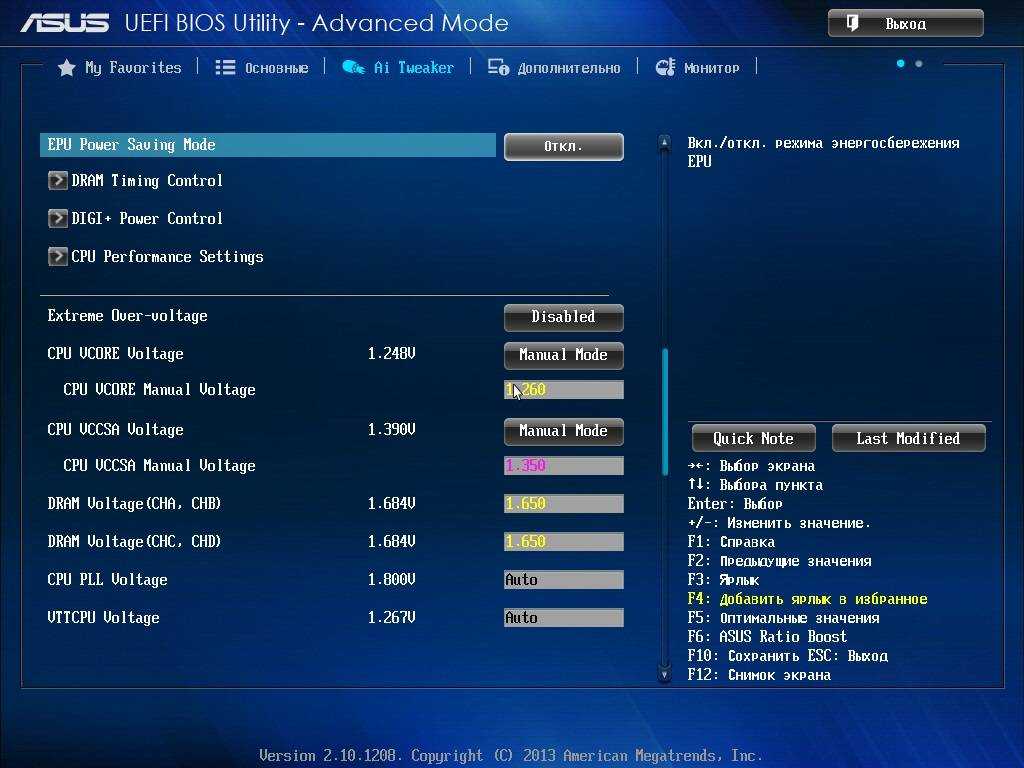
Количество активных ядер , которые Intel определяет как ядра в состояниях «C0» или «C1» («состояния C3» и «C6» являются «неактивными»), определяет верхний предел. Как правило, чем больше активных ядер, тем ниже максимальная тактовая частота, которую может позволить Turbo Boost, поскольку легче превысить различные электрические ограничения. Например, двухъядерный процессор с частотой 2 ГГц может обеспечить повышение частоты на 266,66 МГц (до 2266,66 МГц), когда активно одно ядро, и только на 133,33 МГц (до 2133,33 МГц), когда активны два ядра. (Обратите внимание, что если тепловые и электрические ограничения были превышены, Turbo Boost будет ограничен еще больше). Понятие активных ядер важно, потому что отключение ACPI (например, C3) в попытке повысить производительность также имеет обратное последствие потенциального снижения производительности одного ядра (поскольку это не позволяет Turbo Boost достичь максимально допустимой частоты).
Некоторые BIOS могут разрешать отключение или включение Turbo Boost.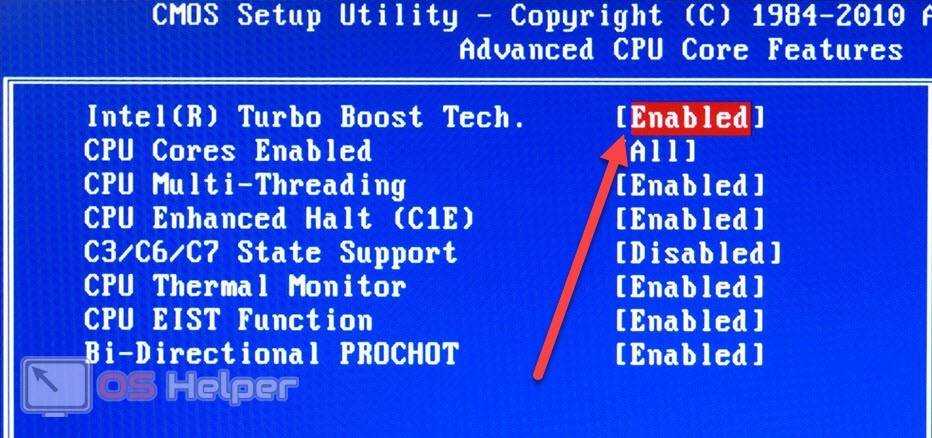 Кроме того, Turbo Boosts работает под управлением операционной системы и включается автоматически, когда ОС запрашивает состояние максимальной производительности («P0»). Время, в течение которого процессоры остаются в режиме Turbo Boost, зависит от рабочей нагрузки и запросов ОС. Когда Turbo Boost активен на одном ядре, он активен на всех ядрах.
Кроме того, Turbo Boosts работает под управлением операционной системы и включается автоматически, когда ОС запрашивает состояние максимальной производительности («P0»). Время, в течение которого процессоры остаются в режиме Turbo Boost, зависит от рабочей нагрузки и запросов ОС. Когда Turbo Boost активен на одном ядре, он активен на всех ядрах.
Верхний предел на основе количества активных ядер[править]
Верхний предел частоты зависит от количества активных ядер и BCLK микроархитектуры. Турбо-частота на каждое количество активных ядер несколько кратна базовой частоте (называемой bin upside), которая указана ниже. Точный множитель зависит от модели.
| мкарх | БКЛК | мкарх | БКЛК | |
|---|---|---|---|---|
| Нехалем | 133,33 МГц | Каскадное озеро | 100,00 МГц | |
| Вестмир | 133,33 МГц | Кэннон Лейк | 100,00 МГц | |
| Песчаный мост | 100,00 МГц | Ледяное озеро | 100,00 МГц | |
| Айви Бридж | 100,00 МГц | |||
| Хасуэлл | 100,00 МГц | |||
| Бродуэлл | 100,00 МГц | |||
| Скайлейк | 100,00 МГц | |||
| Озеро Каби | 100,00 МГц | |||
| Кофейное озеро | 100,00 МГц |
Программно[править]
Информацию о верхнем пределе Turbo Boost для конкретного процессора можно получить программно с помощью регистра Model-specific.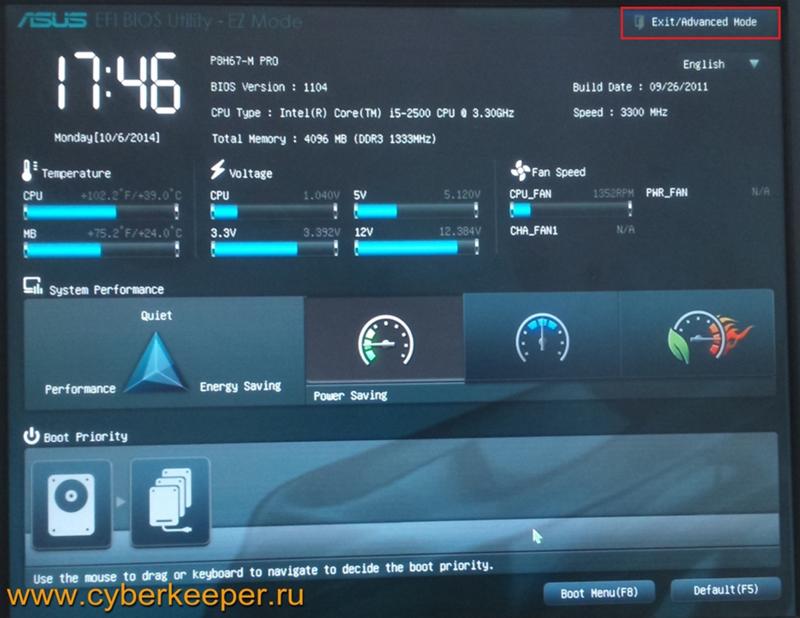 Значение представляет собой отношение (или множитель) BCLK.
Значение представляет собой отношение (или множитель) BCLK.
Примеры того, как это делается, см. в dump_nhm_turbo_ratio_limits(), dump_ivt_turbo_ratio_limits() и dump_hsw_turbo_ratio_limits().
Пример[править]
Двухъядерный процессор i7-2677M на базе Sandy Bridge имеет базовую частоту 1,8 ГГц. Он также имеет перегрузочную способность Turbo Boost 11 и 8. Следовательно, максимальная частота Turbo Boost составляет 2,9 ГГц для 1 ядра.
- 1800 МГц + 11×100 МГц = 2900 МГц,
и 2,6 ГГц для 2 ядер
- 1800 МГц + 8×100 МГц = 2600 МГц.
Точно так же четырехъядерный процессор i7-2960XM на базе Sandy Bridge имеет базовую частоту 2,7 ГГц и верхний предел Turbo Boost 10, 9, 8 и 8. Следовательно, максимальная частота Turbo Boost составляет 3,7. ГГц для 1 ядра
- 2700 МГц + 10×100 МГц = 3700 МГц,
3,6 ГГц для 2 ядер
- 2700 МГц + 9×100 МГц = 3600 МГц,
и 3,5 ГГц, когда активны и 3, и 4 ядра.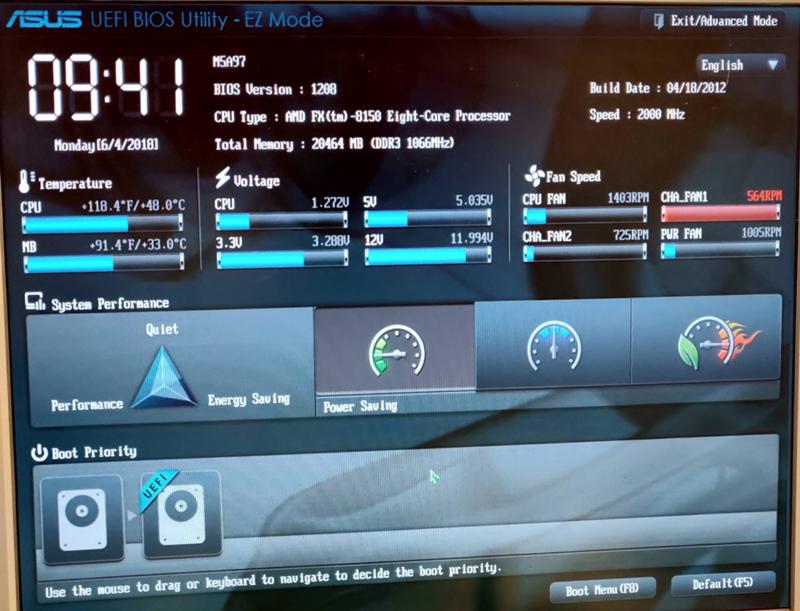

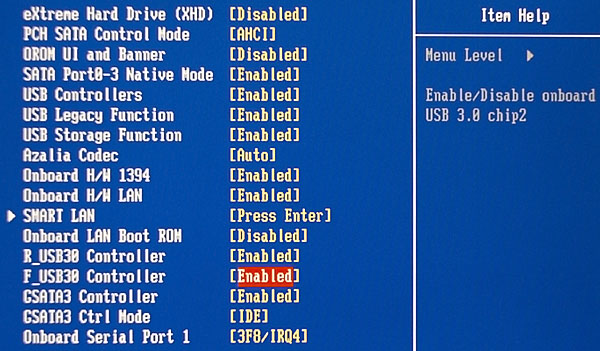 1.1 Программно
1.1 Программно